Makrolar Office uygulamaları eski bir fenomen olmuşturBelge üzerinde gerçekleştirdiğiniz eylemleri kaydetmenize ve gelecekte bunları tekrarlamanıza izin verir. Makrolar aracılığıyla, aynı eylemi gerçekleştirmenize, yani belgedeki biçimlendirme, stil, yazı tipi ailesi, boyut ve rengi tekrar tekrar değiştirmenize gerek yoktur. Aslında, görevi gerçekleştirirken bastığınız her tıklama ve tuşa basışını kaydeder, böylece belgeleriniz üzerinde aynı işlemi gerçekleştirmek için onları oynatabilirsiniz.
Başlamak için, Word 2010'u başlatın ve bir makro kaydetmek üzere bir belge açın. Çizim için, paragraf içeren bir belge ekledik. Paragrafı otomatik olarak formatlamak için bir makro kaydederiz.

Bir Makro kaydetmek için, Görünüm sekmesine gidin ve Makrolar seçeneklerinden Makro Kaydet'i tıklayın.
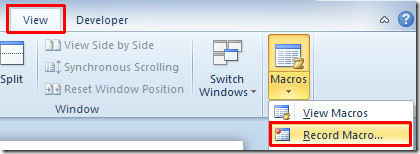
Makro adı girmenize olanak sağlayan Makro Kaydet iletişim kutusunu açacaktır. Makrolara seçenek ata altında, kısayol tuşu atamak için Klavye düğmesini tıklatın.
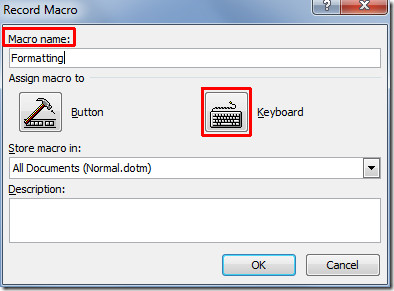
Şimdi imleci yerleştir Yeni kısayol tuşuna basın kutu tuşlarına basarak bir kısayol tuşu atayın. Makroya kısayol tuşu atamak için Ata'yı tıklatın ve ardından Tamam TAMAM.
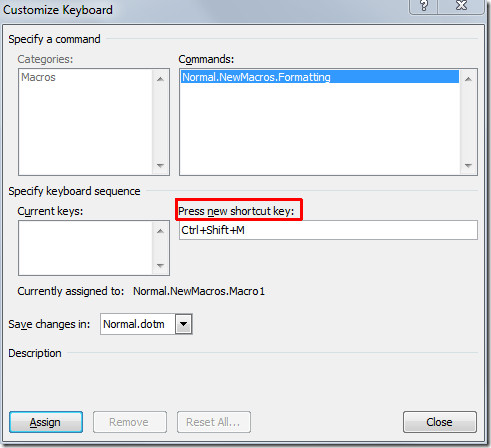
Makronun kaydedildiğini belirten, göstergeli kayıt cihazına benzer bir resim göreceksiniz. Metin bırakma kutusu, paragraf rengini değiştirme vb. Gibi metinler üzerinde biraz biçimlendirme yapacağız.
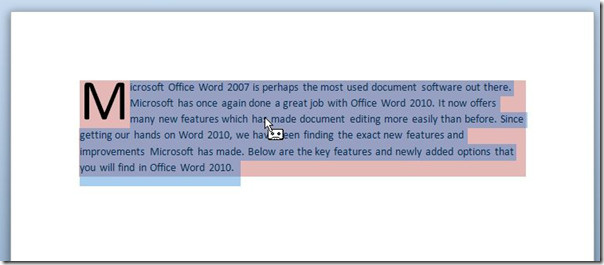
Kaydı makroyu durdurmak için, Görünüm sekmesine gidin ve Makro seçeneklerinden Kaydı Durdur'u tıklayın.
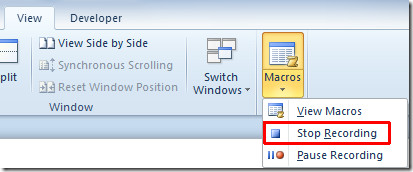
Şimdi daha önce uyguladığımız biçimlendirme stiliyle aynı hizaya getirmek için makroyu yeni belge üzerinde yürüteceğiz.

Makroyu belirtilen kısayol tuşuna basarak çalıştırın. Bizim durumumuzda, öyle Ctrl + Üst + M. Hemen yeni paragrafa kaydedilmiş formatlama stilini uygular.
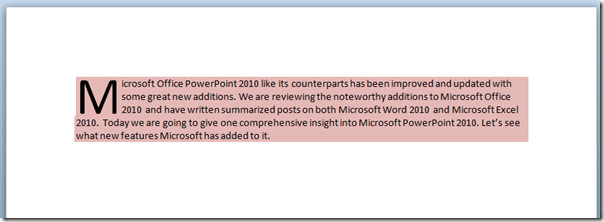
Makro etkin bir belgeyi kaydetmek için, Dosyayamenüsünde Farklı kaydet'i tıklayın. Farklı kaydet iletişim kutusundan, Farklı kaydet seçenekleri altında, Word Makro Etkin Şablonu (* dotm) seçeneğini tıklatın. Uygun bir belge adı girin ve Kaydet seçeneğine tıklayın.
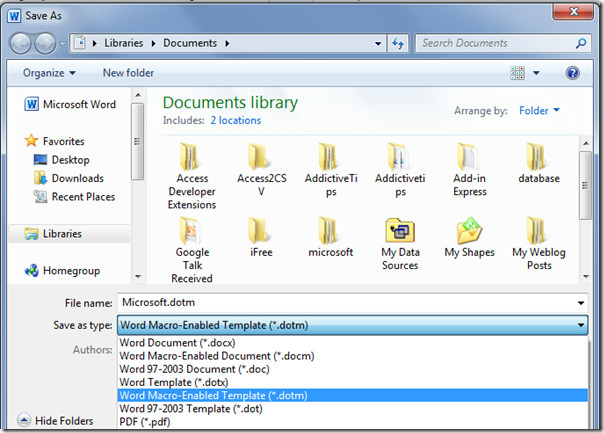
Bir makro kaydetmeyi gösterdikbasit adımlar ve belge üzerinde yalnızca temel biçimlendirme uygulanır. Bununla birlikte, tonlarca belge tasarım değişikliği ve biçimlendirme stilini kaydetmek için karmaşık bir tane oluşturabilirsiniz.
Ayrıca Word 2010 belgesini Otomatik Doldurma ile doldurma ve Yazı tipi rengini Degrade Doldurma olarak değiştirme ile ilgili daha önce gözden geçirilmiş kılavuzları da inceleyebilirsiniz.













Yorumlar